Descargar software y controladores
Descargue controladores nuevos y previamente lanzados, incluso software, BIOS, utilidades, firmware, revisiones y herramientas de productos Intel®.
Actualice automáticamente sus controladores y software
Use esta herramienta para identificar sus productos y obtener actualizaciones de controladores y software para el hardware Intel®.
Herramientas y descargas destacados
Actualizar automáticamente los archivos INF del chipset.
Identifique gráficos, chipsets y tecnologías compatibles con su procesador.
Verifique la funcionalidad del Procesador Intel®.
Haz overclocking, monitorea, estresa y ajusta tu sistema para maximizar el desempeño.
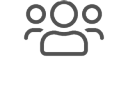
Pregunte a la comunidad de asistencia
Expertos en la materia, dispuestos a ayudar.
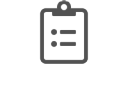
Especificaciones de producto
Toda la información que necesita al alcance de los dedos.





&fmt=png-alpha&wid=64&hei=64)


